シナリオ:KaiがAutoDetectを使ってシステム制限を監視する 🔗
Buttercup Gamesのサイト信頼性エンジニアであるKaiは、Buttercup Gamesで作成できるディテクターの数がいつ上限に達するかを知りたいと考えています。この制限は、AutoDetectディテクターによって自動的に監視されており、「アラートとディテクター」ページから確認することができます。
AutoDetectのアラートおよびディテクターを表示する 🔗
AutoDetectのディテクターを使用するには、まず、ディテクターの詳細情報を見つけて確認する必要があります。このディテクターの名前は Splunk Operational – Number of detectors is expected to reach the maximum です。
Kaiは以下の手順でディテクターを確認します:
All alerts メニューを開き、標準 および カスタムAutoDetect のチェックを外して、AutoDetectディテクターのみをフィルタリングします。
検索バーにディテクターの名前を入力します。
結果リストからディテクターを選択します。
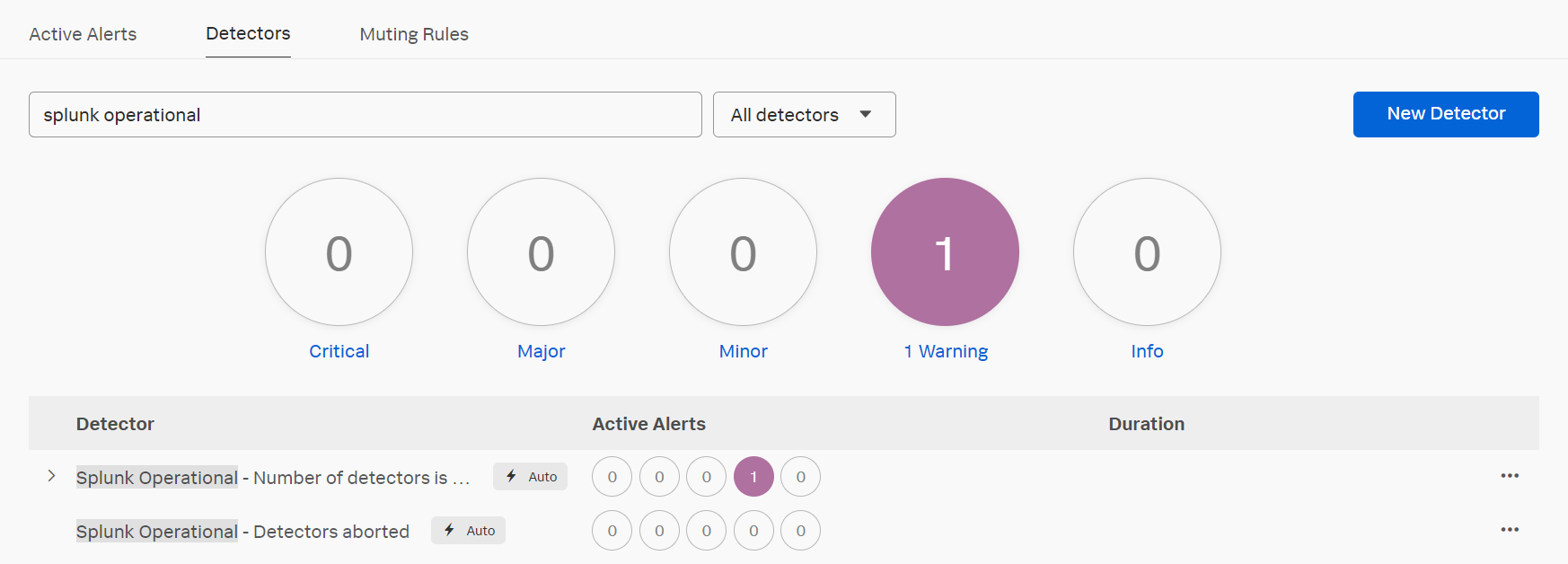
Buttercup Gamesのディテクターの最大数を監視するAutoDetectディテクターを見つけた後、Kaiはアラートを設定し、また、希望の通知チャネルを追加します。
AutoDetectディテクターに受信登録する 🔗
Kaiは、AutoDetectディテクターによってButtercup Gamesがディテクターの最大数にほぼ達していることを示すアラートがトリガーされるたびにアラートを受け取りたいと考えています。ディテクターに受信登録することにより、システム制限ディテクターからのアラートを受け取ることができます。
AutoDetectディテクターに受信登録するには、以下の手順を実行します:
検索リストまたはインテグレーションからAutoDetectディテクターを見つけます。
Add Recipients を選択します。
希望の通知チャネルを設定します。
AutoDetectディテクターが、作成済みディテクターの最大数のアラートをトリガーするたびに、Kaiは通知を受け取ります。
AutoDetectディテクターを無効にする 🔗
Buttercup Gamesがシステム上限に接近したことがないと分かったので、KaiはAutoDetectディテクターを使用しないことを決定します。この場合、以下の手順でディテクターを無効にすることができます:
検索リストからこのディテクターを見つけます。
Disable Detector を選択します。これにより、ディテクターからのデータのレポートが停止され、Kaiはディテクターからの通知を受け取らなくなります。
AutoDetectディテクターをカスタマイズする 🔗
KaiのAutoDetectディテクターは、使用されているディテクターの数が90%に達したときにアラートをトリガーしますが、Kaiは、この代わりに、使用されているディテクターの数が75%に達しそうなときにアラートを受け取りたいと考えています。このようなアラートを受信するためには、システム制限のAutoDetectディテクターをカスタマイズすることができます。
このディテクターをカスタマイズするには、以下の手順を実行します:
Splunk Operational – Number of detectors is expected to reach the maximum ディテクターを選択します。
ディテクターメニューで、Create a Customized Version を選択します。
Trigger threshold を 75% に変更します。
Activate を選択します。
Kaiは新しいAutoDetectディテクターを作成し、ディテクターの使用数が75%に達するとアラートが届くようにしました。
まとめ 🔗
このシナリオでKaiは、Buttercup Gamesのシステム制限をレポートするAutoDetectディテクターを設定し、受信登録を行いました。また、AutoDetectディテクターの検索、無効化、およびカスタマイズの方法についても学びました。
さらに詳しく 🔗
AutoDetectディテクターの詳細については、AutoDetectアラートおよびディテクターの使用とカスタマイズ を参照してください。
AutoDetectのインテグレーションとAutoDetectディテクターの種類については、利用可能なAutoDetectディテクターのリスト を参照してください。